FireFoxは、カスタマイズ性の高いウェブブラウザとして、多くのユーザーに愛用されています。長期に渡って使用を繰り返しているとデータベースが肥大化したりと動作が重たくなることがありますが、アドオンを導入することによって、高速化を実現することもできるのです。ここでは、FireFoxを高速化させるアドオン(拡張機能)をご紹介します。
目次
firefox ダウンロード firefox focus firefox 重い speedyfox pale moon firefox アドオン おすすめ 2019 ダウンロード internet explorer outlook インストール 漫画ビューア leeyes browser shots
Firefox高速化:Places Maintenance
Placesとは、FireFoxのデータベースです。places.sqliteというファイルで形成されています。
長期に渡ってFireFoxを利用していると、このファイルが肥大化されてしまうのでメンテナスが必要となるのです。
Places Maintenanceは、そのメンテナンスを手軽にできるアドオンです。
Vacuum Places Improved
Vacuum Places Improvedというアドオンをインストールすることによって、肥大化したデータベースを最適化してくれます。
動作が重たくなる原因の1つであるデータベースを処理することによって、高速化を実現できます。
Firefox高速化:Fasterfox
Fasterfoxは、FireFoxを高速化することにおいて便利なアドオンとなるでしょう。
ネットワークを調節してくれ、快適さを感じさせる通信環境へと整えてくれます。
Firefox高速化:Memory Fox
FireFoxは、起動中にメモリを大きく消費し、それが増大するといわれています。
このアドオンは、そのようなメモリ消費を抑える役割を担います。
Firefox高速化:BarTab Lite
タブの読み込みを調整できるアドオンです。起動時にバックグラウンドで読み込むタブを選択させることができます。
通常時は全てのタブを読み込んでしまうので負担になりますが、このアドオンは読み込むタブを選択することで、動作軽減に繋がります。
複数のタブを開くユーザーには大変便利です。
Firefox高速化:eCleaner
本アドオンを使うと、専用の操作ボタンで履歴・Cookie・キャッシュを削除して、重くなったFirefoxの動作を高速化することができます。
1.アドオンのインストール
下記URLより、アドオンをインストールすることができます。
https://addons.mozilla.org/ja/firefox/addon/ecleaner-forget-button/
2.アドオンの使い方
Firefoxを再起動し、画面右上のアドオンボタンをクリックして削除する期間とデータの種類をクリックして選択し、「Forget!」をクリックします。
Firefox高速化:uBlock Origin
本アドオンを使うと、Webサイト上の広告をブロックして、重くなったFirefoxの動作を高速化することができます。
1.アドオンのインストール
下記URLより、アドオンをインストールすることができます。
https://addons.mozilla.org/ja/firefox/addon/ublock-origin/
2.アドオンの使い方
本アドオンは、追加した時点で有効になっているので、広告を自動でブロックしますが、ブロックする広告や他の機能の設定を変更することや広告のブロックをサイトごとにワンクリックで解除することもできます。
<設定方法>
Firefoxを再起動し、画面右上のアドオンボタンをクリックして「ダッシュボードを開く」アイコンをクリックします。
<解除方法>
Firefoxを再起動し、画面右上のアドオンボタンをクリックして電源ボタンをクリックします。
Firefox高速化:NoScript Security Suite
本アドオンを使うと、Webサイト上のjavascriptを停止してメモリの負担が減り、重くなったFirefoxの動作を高速化することができます。
1.アドオンのインストール
下記URLより、アドオンをインストールすることができます。
https://addons.mozilla.org/ja/firefox/addon/noscript/
2.アドオンの使い方
本アドオンは、追加した時点で有効になっているので、javascriptを自動で停止しますが、サイトごとに解除することもできます。
<解除方法>
Firefoxを再起動し、画面右上のアドオンボタンをクリックして「S」解除アイコンをクリックし、最後に更新アイコンをクリックします。
Firefox高速化:Disconnect
本アドオンを使うと、Webサイト上のトラッキングをブロックしてトラフィックを減らし、ロード時間を短縮してページの表示を高速化することができます。
1.アドオンのインストール
下記URLより、アドオンをインストールすることができます。
https://addons.mozilla.org/ja/firefox/addon/disconnect/
2.アドオンの使い方
本アドオンは、追加した時点で有効になっているので、トラッキングを自動でブロックしますが、Facebook・Google・Twitterのトラッキングをワンクリックで解除することもできます。解除すると、FacebookやTwitterのボタンを表示することやGoogleの広告だけを表示することができます。
<解除方法>
Firefoxを再起動し、画面右上のアドオンボタンをクリックしてFacebookアイコン・Googleアイコン・Twitterアイコンをそれぞれクリックします。
Firefox高速化:Context Search
本アドオンを使うと、Webサイト上の用語を右クリックで調べることができるので、新たにタブを開いてGoogleなどで用語を入力して検索する必要がなく、Firefoxの高速化に繋がります。
1.アドオンのインストール
下記URLより、アドオンをインストールすることができます。
https://addons.mozilla.org/ja/firefox/addon/contextual-search/
2.アドオンの使い方
Firefoxを再起動し、画面上の用語を選択して右クリックし、「Context Search」をクリックして検索するサイト名をクリックします。
Firefox高速化のまとめ
今回は、Mozillaが運営する高速ブラウザ「Firefox」を高速化するアドオンについて紹介しました。Firefoxを高速化するアドオンには主に、データベースを軽くするもの・メモリの消費を抑えるもの・ネットワーク環境を整えるもの・表示速度を上げるものなどがあります。お使いの状態に合わせて、最新のアドオンを追加してお試し下さい。

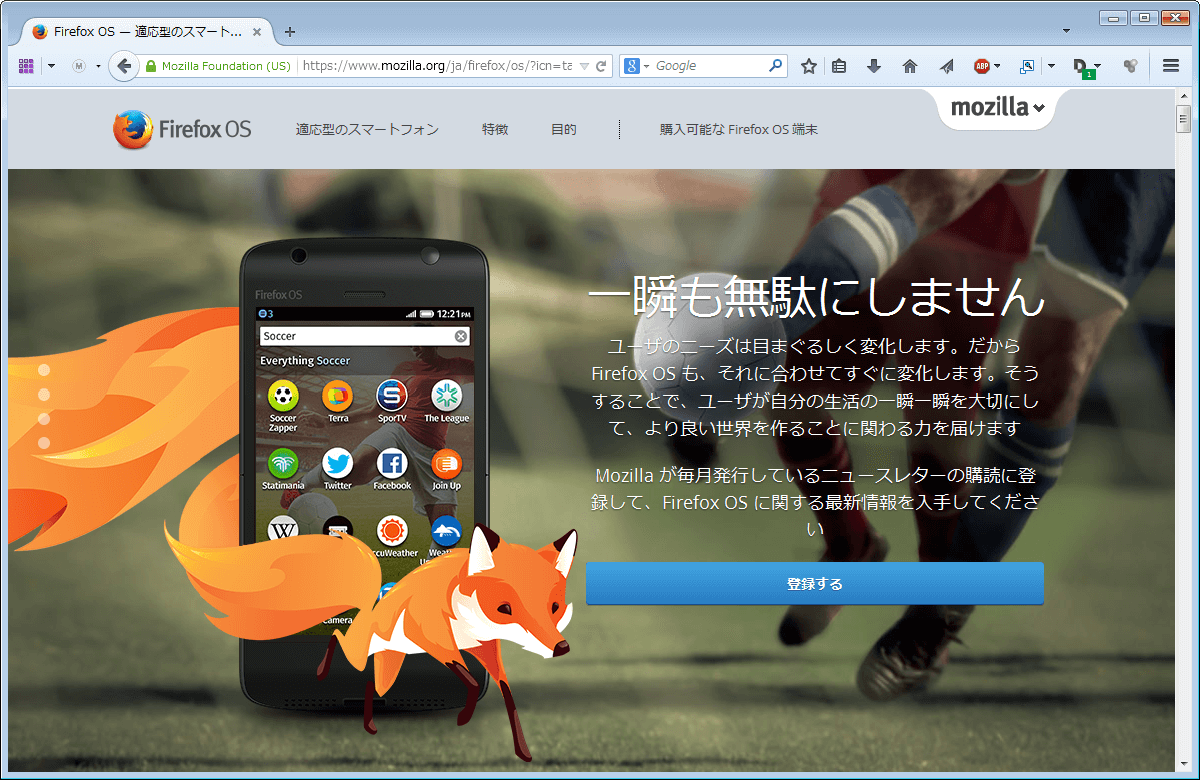
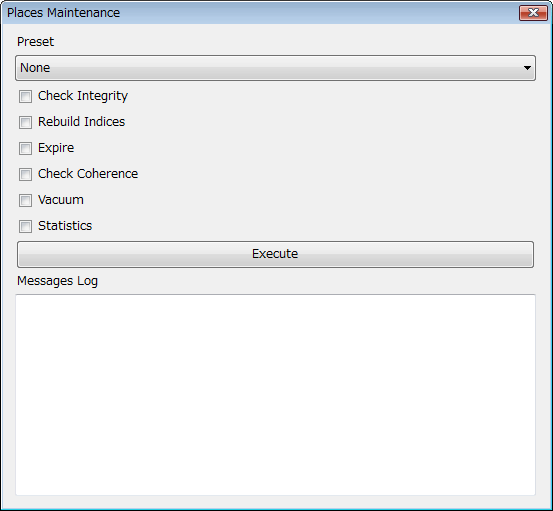

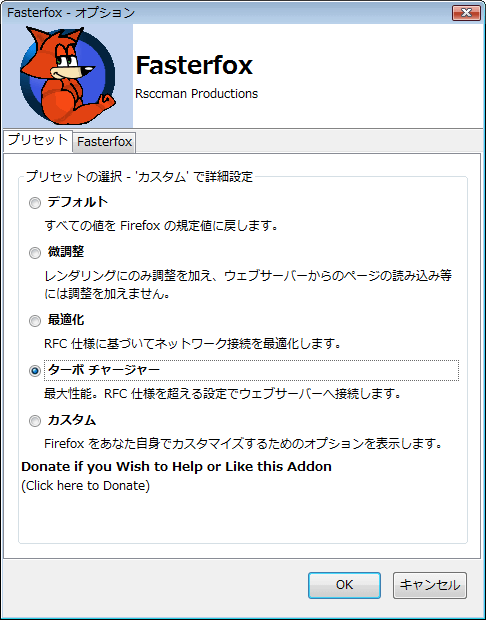
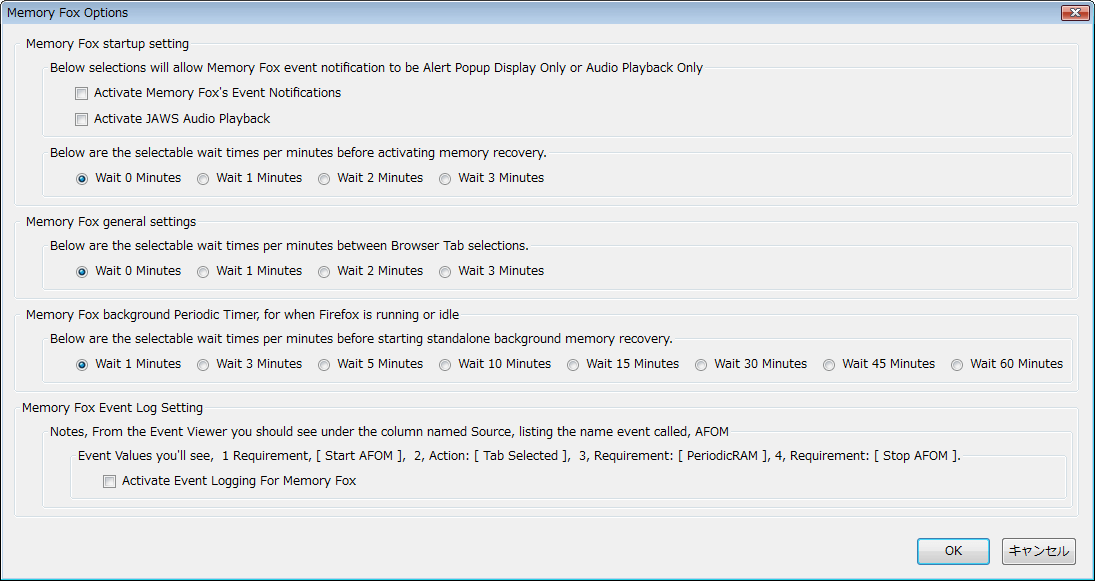
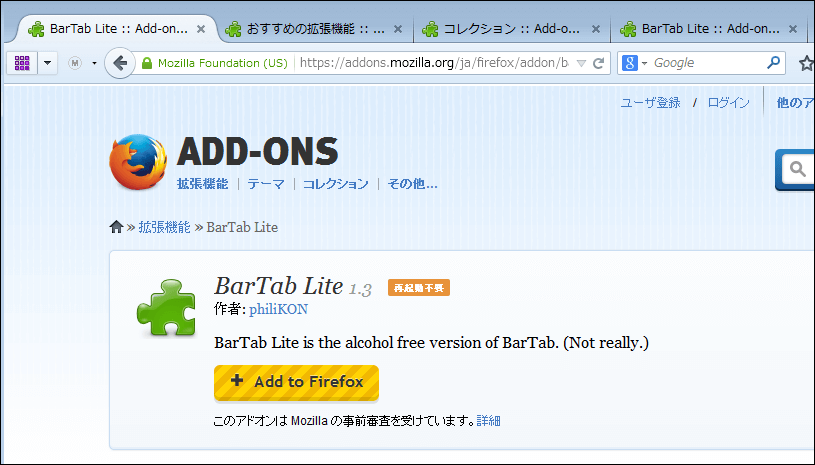
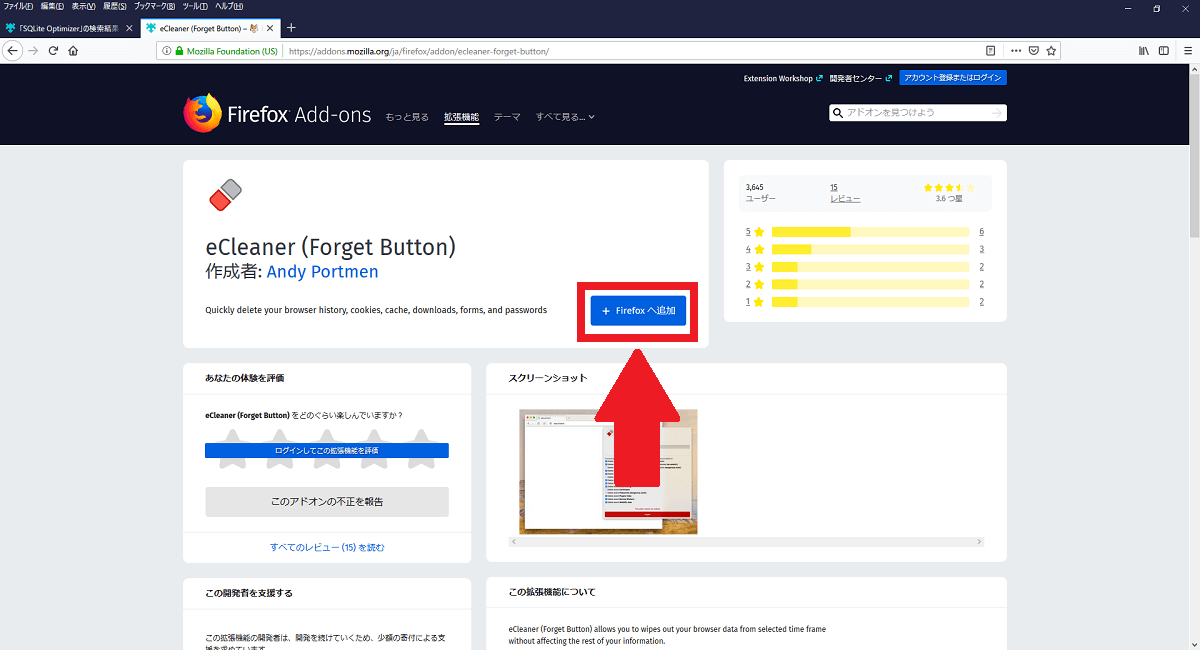
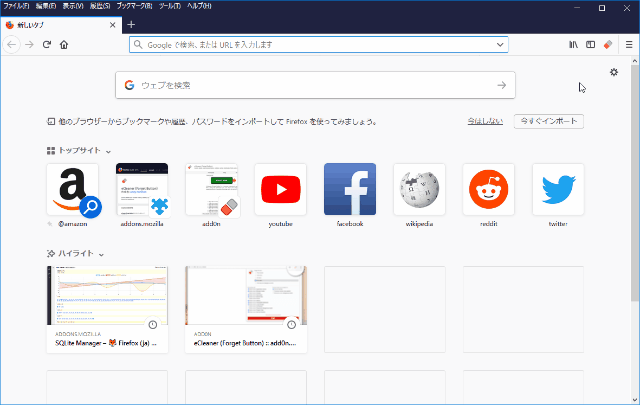
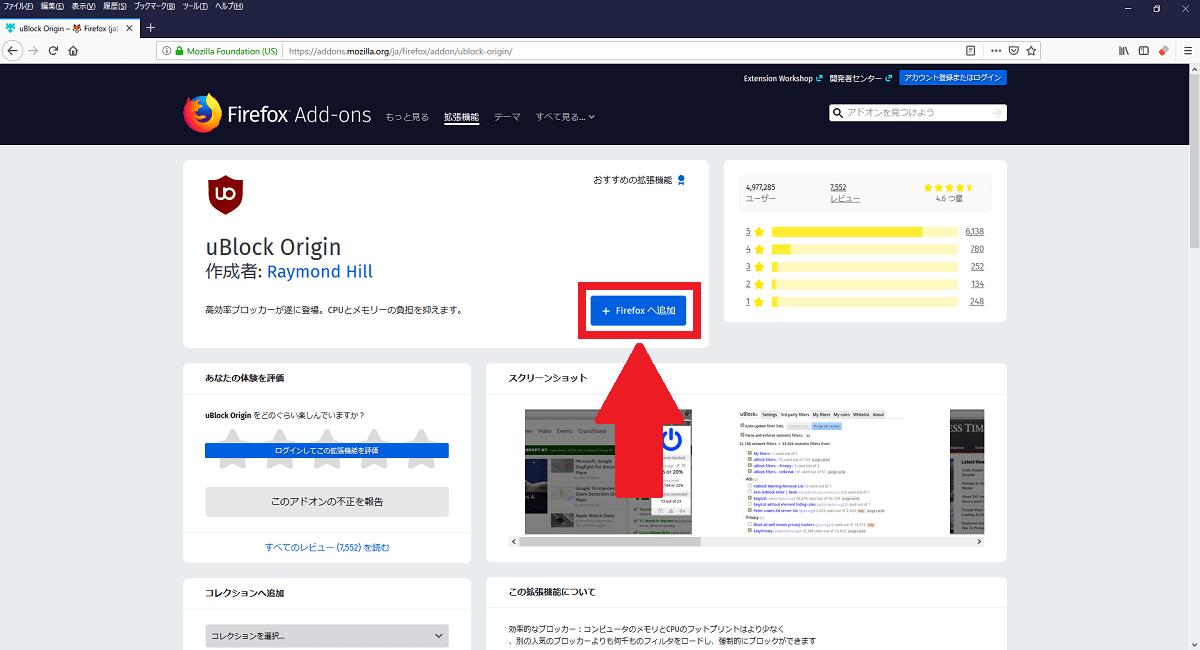
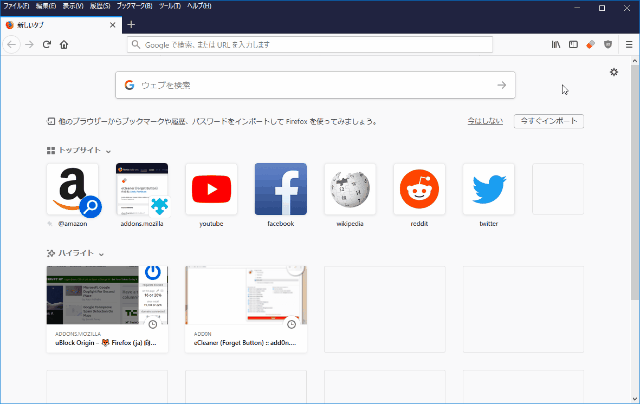
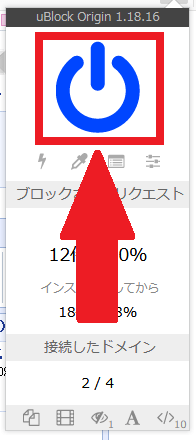
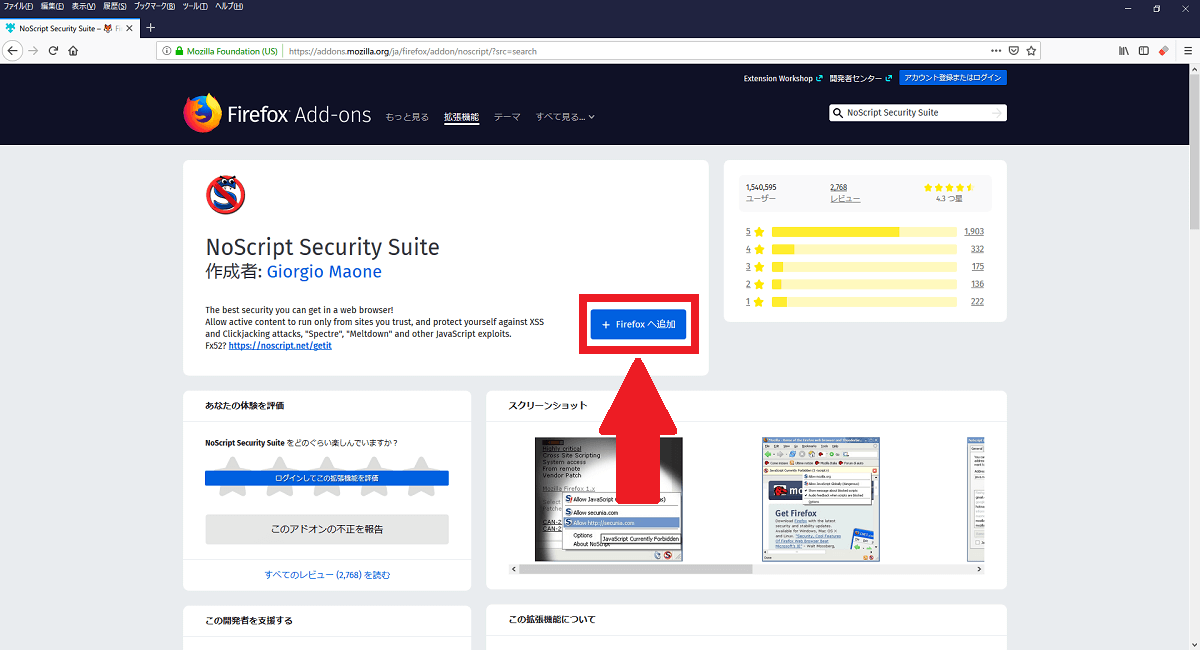
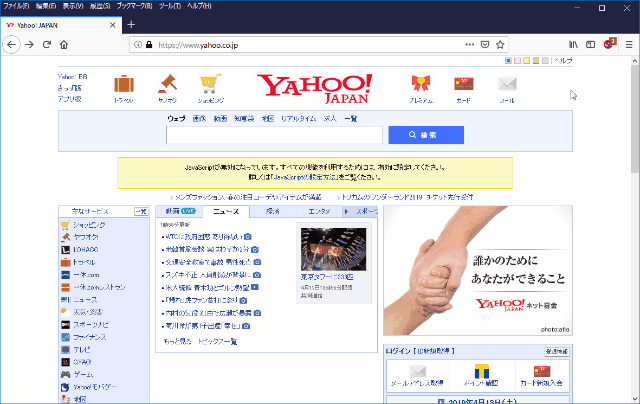
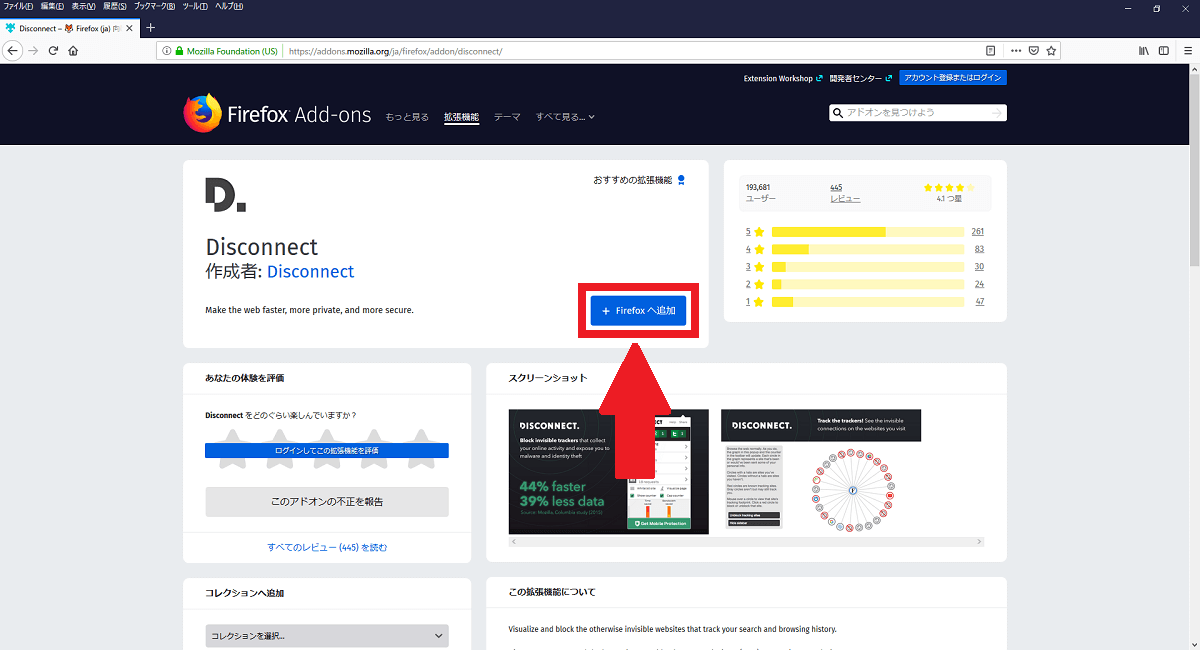
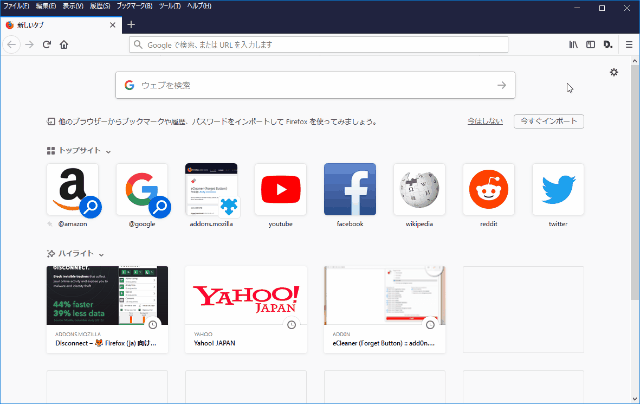
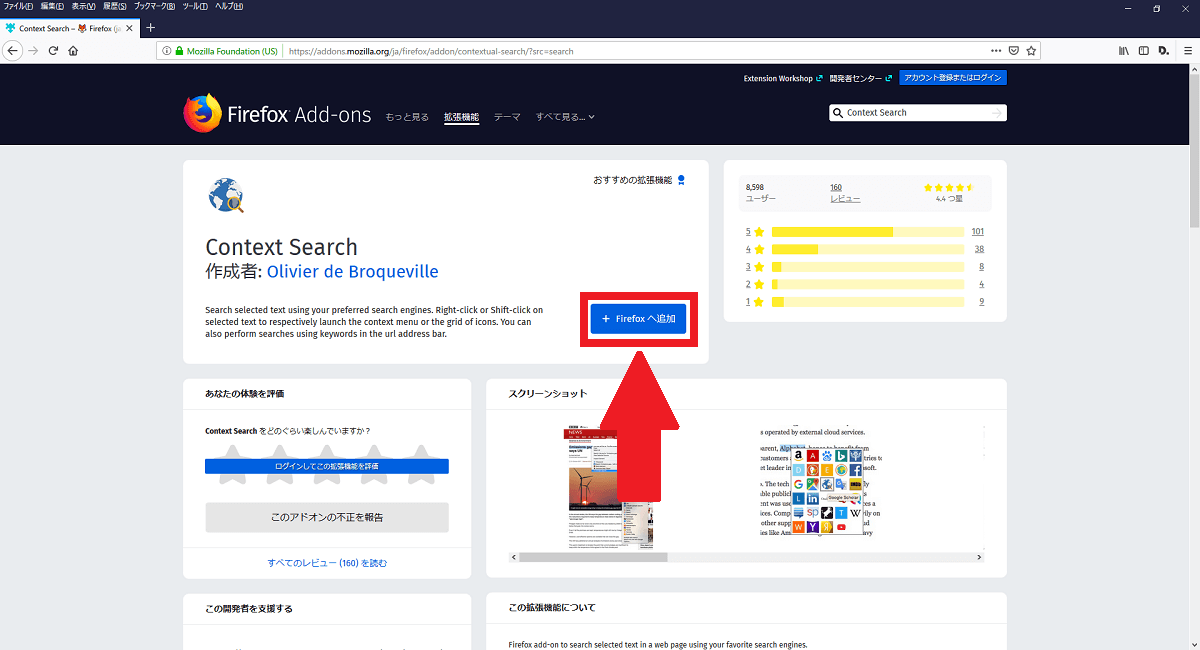
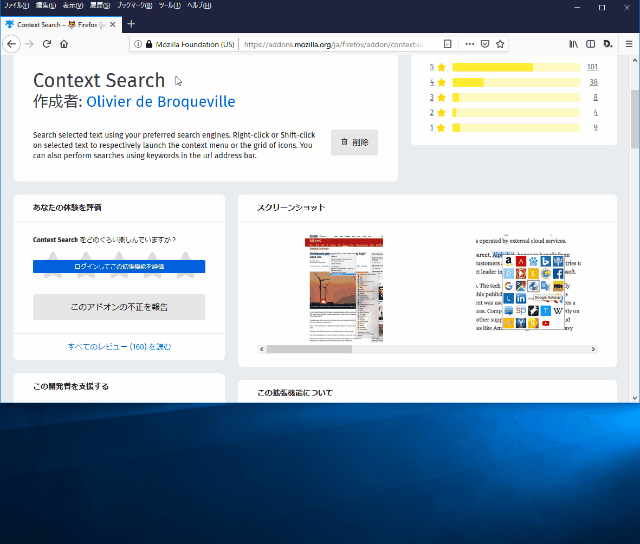
-3.jpg)




